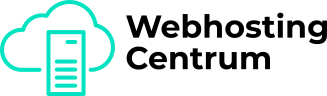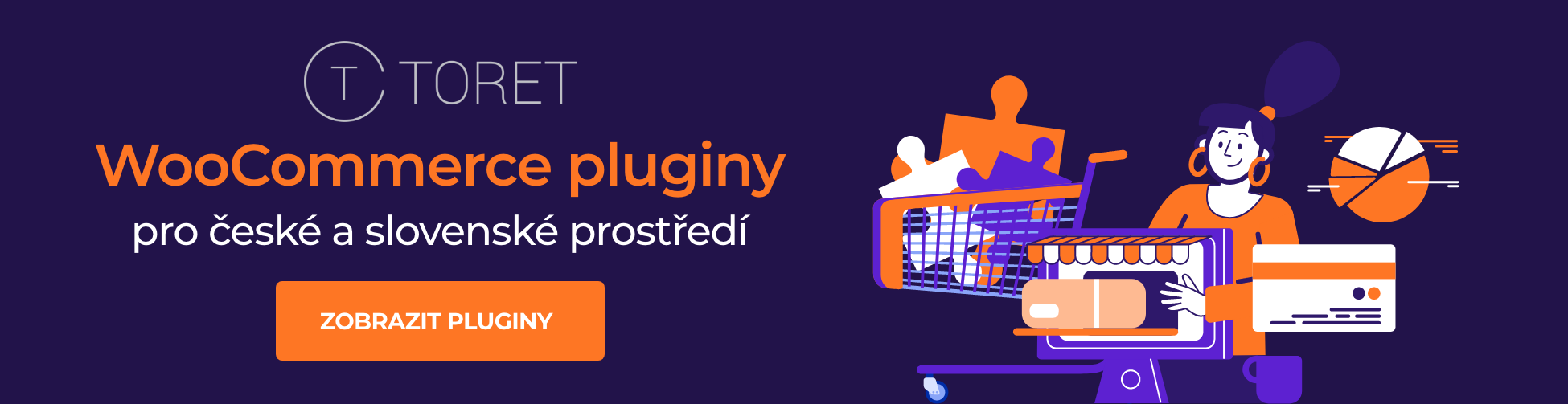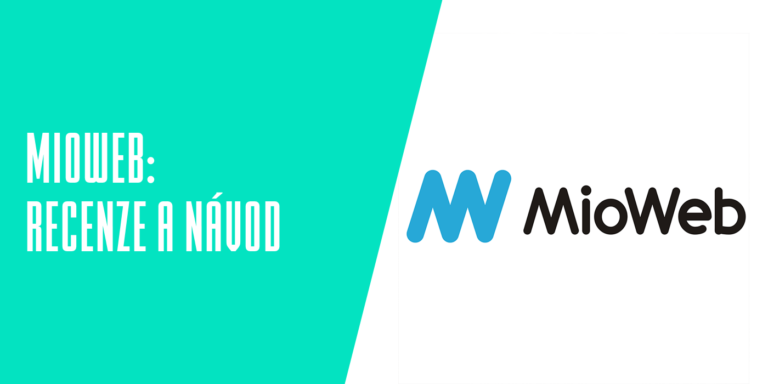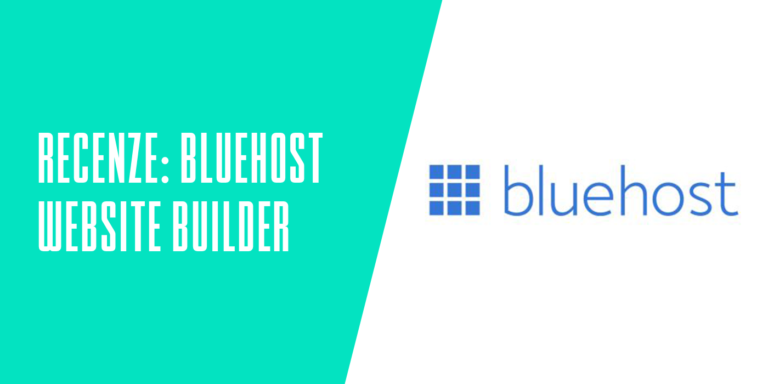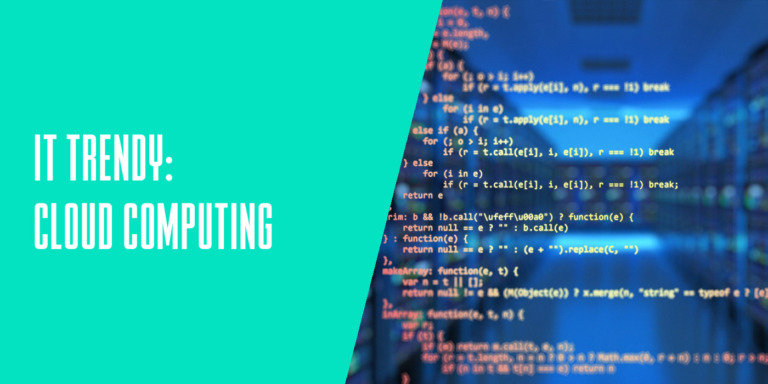Naše webové stránky obsahují odkazy na partnerské weby. Pokud se prokliknete z našich stránek na stránky partnera a tam si zakoupíte jeho služby, obdržíme za zprostředkování provizi (Zjistit více informací). Tato forma spolupráce nijak neovlivňuje objektivnost našich recenzí. Každým nákupem přes proklik z našich stránek podpoříte naši redakci, abychom i do budoucna mohli tvořit kvalitní a užitečný obsah. Ďekujeme.
Důležité upozornění Všechny naše články píšou skuteční lidé. Nejsou to umělé texty od stroje.
Jak vytvořit webové stránky na Mioweb – návod krok za krokem
Obsah
Pokud chcete mít svůj podnikatelský projekt absolutně pod kontrolou, aby 100% odrážel vaši vizi, tak potřebujete nástroj pro tvorbu webových stránek, se kterým zvládnete vytvořit web nebo e-shop sami. Takovým podnikatelským nástrojem pro tvorbu webových stránek je Mioweb. V tomto podrobném návodu vás naučím, jak si s ním vytvořit webové stránky.
Určitě jste si domovské webové stránky nástroje Mioweb prošli křížem krážem. Nejspíš jste si i přečetli naší recenzi Mioweb, takže víte, jak nástroj funguje a jak vám bude užitečný. Teď se tedy můžeme konečně pustit do tvorby webových stránek.
Objednávka Miowebu a výběr domény
Samotné tvorbě webu předchází objednávka nástroje. Na videu níže můžete vidět, že objednání tarifu nástroje pro tvorbu webových stránek je jednoduché nebo možná jednodušší než nákup v e-shopu.
Nejdůležitějším bodem objednávky je výběr domény. Pokud ještě nemáte název domény vymyšlený, tak v objednávce zaškrtněte volbu Využít dočasnou pracovní doménu. Na pracovní doméně můžete postavit plnohodnotné webové stránky, na které později přesměrujete vlastní doménu. S výběrem domény vám pomůže náš článek Jak vybrat doménu?
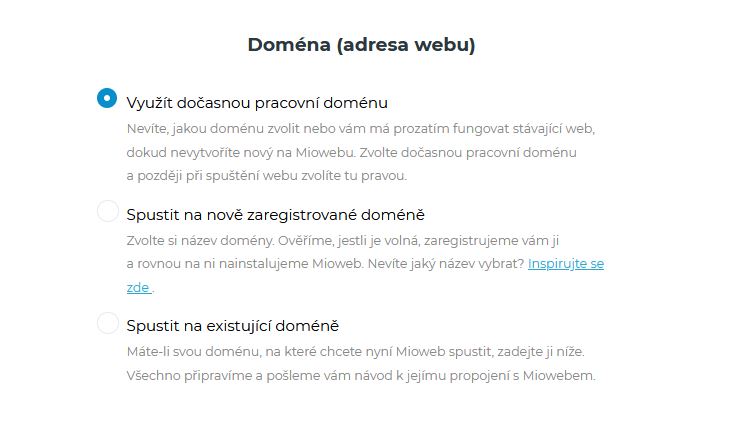
V případě, že už máte rozmyšlený název domény, tak si ji můžete u Mioweb nechat zaregistrovat a nebo na nástroj přesměrujte svoji stávající doménu. Té budete muset u svého registrátora přepsat DNS. Hodnoty DNS záznamů najdete po přihlášení do svého účtu po kliknutí na „Správa webu“ pod odkazem „Zobrazit nastavení DNS“.
Vytvoření webu a výběr šablony
Vytvoření webu začíná výběrem šablony. V Miowebu se tvoří webové stránky pomocí předpřipravených šablon. To je osvědčený způsob, jak postavit rychle koncepčně pěkný a funkční web za velmi krátkou dobu. Jak můžete vidět na videu níže, tak v systému je mnoho předpřipravených šablon vzhledu z různých oborů. Vybranou šablonu si můžete před použitím nejprve zobrazit v náhledu a celou si ji prohlédnou.
Po vybrání šablony budete přesměrováni do editoru webových stránek.
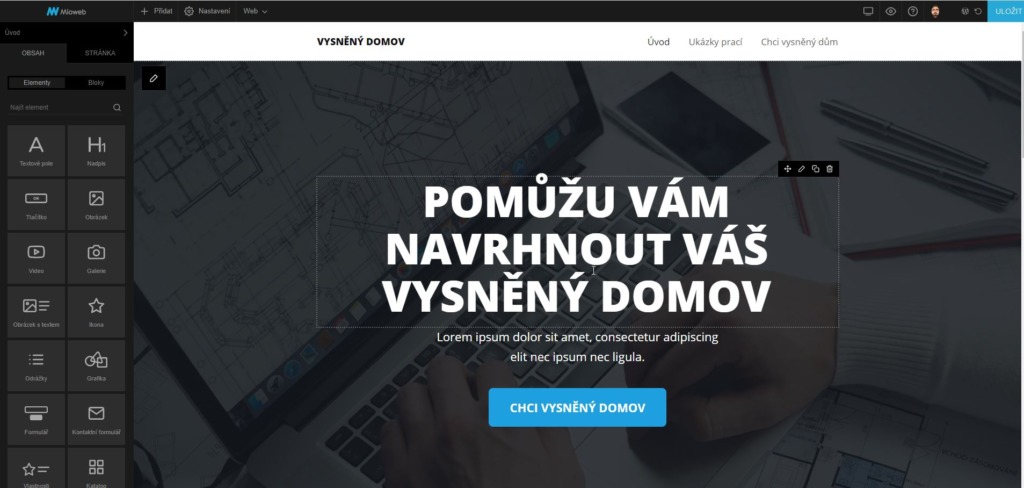
Práce v editoru stránek Mioweb
Mioweb je drag&drop WYSIWYG editor stránek. Stránky se v něm tvoří a upravují v reálném zobrazení bez nutnosti znát programovací jazyky. Pokud chcete do stránky něco přidat nebo v ní budete potřebovat cokoliv upravit, tak to zvládnete jen za pomoci myši a klávesnice. Více o práci v editoru napoví video níže.
Rozložení bloků
Někdy se může stát, že si web představujete trochu jinak. Například chcete vedle hlavního nadpisu zobrazit fotografii produktu nebo osoby. V tomto případě se vám bude hodit nastavení rozložení bloků.
Co je blok? Blok je část stránky webu. Stránka webu se většinou skládá z bloků: hlavní část nadpisem, blok služby, blok o nás, blok s formulářem, blok s kontaktem a podobně.
Vytvoření vlastního vzhledu na prázdné stránce
Možná vás napadlo, že chcete jít vlastní cestou a vytvořit si webové stránky úplně od začátku. Chcete začít na prázdné obrazovce, na kterou si poskládáte web podle vlastních představ. V editoru klikněte na tlačítko Přidat – Stránku. Dále pokračujte podle videa.
V editoru si jednoduše poskládáte bloky stránek, do kterých přetáhnete myší jednotlivé bloky. Ty potom upravíte pomocí vizuálního nastavení podle vlastní fantazie.
Testování responzivity a optimalizace pro mobilní telefony
Návštěvnost webových stránek se přelévá od klasických desktopů (počítačů) na mobilní zařízení. Návštěvníci, zákazníci, klienti nejraději používají k prohlížení webů mobilní telefony. Z toho důvodu je potřeba nastavit webové stránky, aby se správně zobrazovaly na mobilních zařízeních. Všechny webové stránky tvořené pomocí Mioweb jsou responzivní, takže se správně zobrazí nejspíš na všech možných zařízeních. Občas je však dobré konečný vzhled stránek otestovat a doladit. K tomu slouží funkce náhledu stránek. S ní si můžete nechat zobrazit web v mobilním zobrazení.
Jak můžete vidět na videu výše, tak u mého webu bylo potřeba upravit hlavní nadpis, aby nebyl na mobilním telefonu příliš velký a dobře se četl.
Jak založit blog?
Mioweb je poháněný redakčním systémem WordPress. Díky tomu můžete nejen stavět web na tomto celosvětově oblíbeném systému, ale také můžete používat jeho editor pro blogování. A pokud budete potřebovat nějakou funkci, tak můžete nainstalovat další pluginy, které vám ji přidají. Pro začátek určitě doporučuji SEO plugin Yoast, se kterým pak můžete jednoduše upravovat titulky, meta popisky a další důležité věci u blogových příspěvků. Tím můžete ovlivňovat míru prokliku z výsledků vyhledávání, ale také skvěle podporovat svoji značku.
Přidání blogové stránky s výpisem příspěvků
Pro svůj blog potřebujete ještě nastavit konkrétní stránku, kde bude výpis příspěvků.
V editoru kliknete na Přidat – Stránku a založíte stránku Blog. V nastavení je potom nutné nastavit, že na stránce Blog má být výpis příspěvků. Video níže napoví více.
Přidání odkazu do menu
Na webu budete přirozeně vytvářet další podstránky podle potřeby. Já jsem například v předchozím odstavci vytvořil stránku Blog, která slouží jako výpis blogových článků. Odkaz na tento výpis teď potřebuji dostat do menu. V editoru si tedy najedu na navigační lištu, kde se mi vedle tlačítka zobrazí tužka, na kterou když kliknu, tak se mi v levém sloupci otevřou další možnosti nastavení.
Vkládání měřících kódů a napojení na jiné nástroje
Mioweb je nástroj pro podnikatele. Ti na něm budou nejspíš tvořit prodejní weby, které mohou snadno automatizovat. V Miowebu je možné vytvořit členské sekce a e-shop. U komerčních webů je potřeba měřit jejich efektivitu pomocí analytických nástrojů, ale také je důležité dokázat je propojit například s e-mailingovými nástroji a podobně. Vše snadno nastavíte z rozhraní editoru Mioweb.
V Miowebu není problém napojit web na Google Analytics a není vůbec složité ho propojit s různými e-mailovými nástroji, srovnávači zboží nebo například s dopravcem Zásilkovna.
Spuštění webu
Web na Miowebu spustíte jednoduše kliknutím na tlačítko Uložit. Po tomto kroku je web dostupný celému světu.
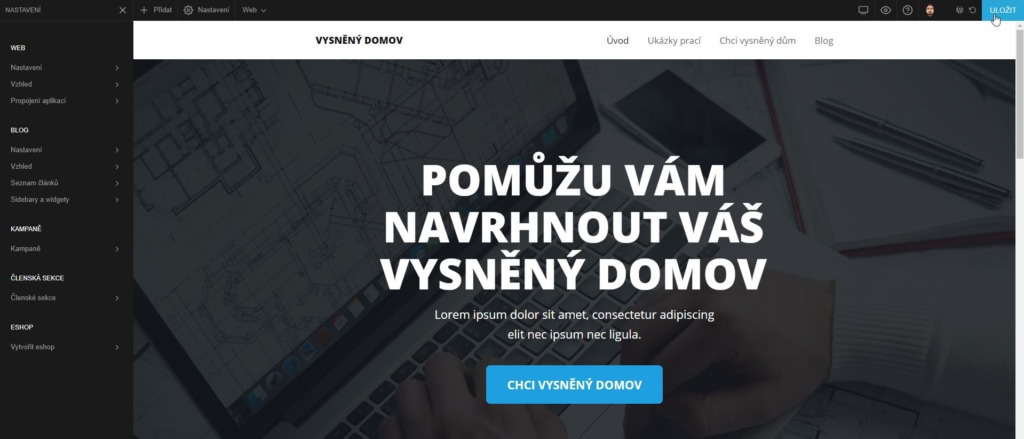
Nejspíš neuděláte web během jednoho odpoledne. Tedy pokud už ho nemáte připravený jinde a nepřenášíte jej na Mioweb. Je potřeba zdůraznit, že po kliknutí na tlačítko Uložit je web opravdu okamžitě přístupný návštěvníkům.
Pokud by vám to vadilo, že budou navštěvovat nedokončený web, tak je potřeba:
- Nikomu neříkat adresu projektu
- Stáhnout do Miowebu nějaký maintenance plugin (např. Maintenance)
A máme hotové webové stránky
Mioweb je jedním z nejjednodušších editorů pro tvorbu webu. Pro online podnikatelské projekty je tato platforma ideální. Jak svou jednoduchostí, tak možností zautomatizování celého prodejního procesu. Věřím, že jsem v tomto návodu ukázal, že vlastní web postavíte a spustíte bez cizí pomoci.